Вам, напевно, знадобиться настройка роутера ростелеком, незалежно від того, який саме моделі ви придбали роутер від компанії ростелеком. Ця компанія не випускає техніку для підключення до мережі Інтернет, проте вже досить давно надає послугу своїм користувачам в наданні такого роду техніки в оренду.

Мультимедійний роутер Ростелеком надає широкосмуговий доступ до мережі Інтернет завдяки високошвидкісного з’єднання.
Особливості даного типу налаштування
Купуючи техніку у виробника, ростелеком просто розміщує наклейку зі своїм логотипом на корпус пристрою, а потім упаковує в брендову коробку і відсилає операторам зв’язку. У цьому немає нічого дивного, тому що в мережі часто можна зустріти запит на налаштування і підключення якого-небудь пристрою з цим брендом. Наприклад: роутер ростелеком, модем ростелеком або оптичний ONT – термінал ростелеком.
Інструкції по налаштуванню
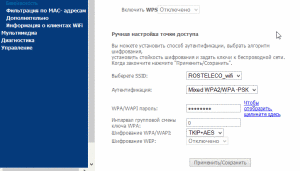
Перед налаштуванням точки доступу бажано відключити WPS.
Для найбільш популярних моделей роутерів з цим логотипом постараємося привести в нашій роботі.
Початковій у списку виявилася інструкція для багатопланового роутера ростелеком – Sagemcom f@st 2804 v5, v7, v7rev.1.
Причина проста – на даний момент це найбільш популярний роутер, який можна придбати практично в будь-якому відділенні даного оператора. Внаслідок своєї універсальності, беручи до уваги цілком прийнятні стандарти роботи, пристрій заслужено є найбільш поширеним серед споживчих запитів.
Фахівці стверджують, що практика роботи з даними роутером показала, що він здатний упевнено утримувати лінію DSL, а ще його потужності антени цілком вистачає на те, щоб в межах вашого житла стабільно працював wi-fi. Завдяки якісному блоку живлення, навіть при нерідких в наших умовах стрибках напруги настройки вкрай рідко доводиться встановлювати заново. До того, як налаштувати роутер, необхідно ввести адресу интрефейса, а ще ip-адресу самого маршрутизатора – 192.168.1.1. Логін стандартний, як і пароль – admin, іноді користувачам вдається дістати права суперадміністратора, ввівши замість логіна superadmin, і замість пароля Is$uper@admin.
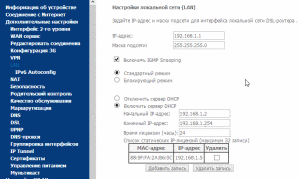
У налаштуваннях локальної мережі необхідно ввести IP-адресу.
Наступним кроком буде вилучення встановленого на wifi роутер ростелеком PPP-з’єднання. Щоб це зробити, потрібно увійти під вкладку Додаткових налаштувань і вибрати «WAN сервіс». Буде видно, що у списку форми вже є підключення, от його і треба прибрати, поставивши відмітку під потрібним написом і натиснувши відповідну кнопку «Видалити». Рухаємося далі.
Так само очистити налаштування WAN-порту. Для цього необхідно в тих же Додаткових настройках, перейти до розділу «Інтерфейс другого рівня», а звідти на рядок «Інтерфейс АТМ PVC». Тут теж побачите непотрібні нам передвстановлені дані (PVC 8/32), їх потрібно очистити таким же способом, як і в описаному вище варіанті – поставити галочку в потрібному колонці і натиснути видалення.
Що робити далі?
Наступним етапом буде створення нового, потрібного нам PVC – з’єднання. В цьому нам допоможе кнопка «Додати», після її натискання виставляємо параметри VPI/VCI. Оскільки використовуємо роутер ростелеком, то встановлюємо загальний стандарт, що діє у всіх відділеннях – 0/33. Залишаємо встановлений тип Link DSL (повинен стояти EoA), оскільки він дійсний для обох режимів: PPoE і Bridge. Після внесення змін натиснути «Зберегти».
Далі нам належить встановити нове підключення, для чого знову доведеться скористатися розділом «WAN-сервіс». Там тиснемо кнопку «Додати» для створення нового з’єднання. Потім вибираємо із запропонованого списку опцію «atm0» і відразу за цим – «Далі».
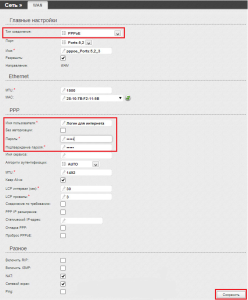
Тип з’єднання потрібно вибрати PPPoE.
Для установки параметрів в режимі роботи роутера слід вибрати PPPoE і знову натиснути «Далі». У вікні знадобиться заповнити графи імені користувача і пароля, видані провайдером при підключенні. У графі «Ім’я сервісу PPPoE» просто вкажіть назву з’єднання, наприклад internet, після чого проставити маркер у рядку «повтор РРР при помилці аутентифікації».
В деяких моментах при наявності інших версій прошивки роутера, можуть виявитися ще дві опції: «Enable NAT», а ще «Enable Firewall», якщо у вас є і те, і інше – можете ще відзначити маркерами. Натискаємо «Далі», після чого в наступних двох вікнах краще залишити все як є і знову натиснути «Далі». Тепер з’єднання створено, і залишається тільки натиснути кнопку «Зберегти».
Якщо в майбутньому знадобиться заново ввести пароль та логін для PPPoE з’єднання – це можна зробити в розділі «З’єднання з Інтернет». Там можна поміняти логін та пароль і натиснути «Зберегти». Після чого скористатися розділом «Управління», перейшовши в рядок «Перезавантаження» залишиться тільки натиснути відповідну кнопку.
Всі. Залишилося тільки почекати, поки wifi роутер ростелеком перезавантажиться. Якщо на якомусь кроці допустили помилку або не впевнені, можна скинути налаштування з початковим і заново пройти шлях від початку до кінця. Обнулити налаштовані параметри є можливість в розділі «Управління», перейшовши в «настройки» і натиснути «Скидання».
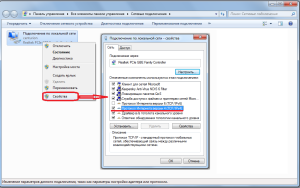
У властивостях локальної мережі потрібно поставити галочку напроти пункту “Протокол Інтернету версії 4”.
Проте керівництво про те, як налаштувати роутер Sagemcom f@st 2804 від ростелекому буде неповним, якщо не сказати, що цей девайс може використовуватися як 3G і FTTB роутер. Якщо збираєтеся налаштовувати передачу IPTV, то слід заздалегідь дізнатися про окремий ідентифікатор VLAN у техпідтримки провайдера. Мережеву адресу, а ще стандартний пароль і логін залишаються тими ж, що описані вище. Після чого так само, як вже було описано – очищаємо передвстановлені настройки. Спочатку – у розділі «Додаткові налаштування» через рядок «WAN сервіс» прибираємо непотрібне з’єднання (натиснувши кнопку «видалити»). Після, не виходячи з вкладки додаткових налаштувань перейти в рядок «Інтерфейс другого рівня», а після в «інтерфейс ATM PVC», де потрібно видалити «DSL ATM».
Ось тепер можна приступити до створення Ethernet інтерфейсу другого рівня. Для цього, залишаючись в розділі додаткових налаштувань і в рядку «інтерфейс другого рівня» вибрати підкатегорію «ЕТН інтерфейс», де при виборі ставимо порт eth0. Як режим з’єднання слід вибрати «VLAN MUX» та підтверджуємо натисканням на «Зберегти».
Подальше керівництво
Наступним етапом необхідно створити WAN-сервіс, а тому в тому ж розділі «додаткові параметри», натискаємо рядок з таким же ім’ям і тиснемо кнопку «додати». Тут, вибравши створений тільки що порт eth0, тиснемо «далі».
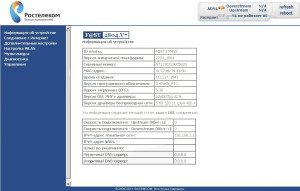
Інформацію про устрій можна подивитися на головній сторінці налаштувань.
При виборі типу з’єднання, слід натиснути PPPoE. Причому, у разі нетегированного трафіку, то для полів пріоритету і VLAN ID значення виставляються «-1», а при обов’язковому тегировании трафіку – значення поля пріоритет виставляється «3», а для поля VLAN ID знадобиться той самий запитаний у провайдера раніше ідентифікатор VLAN. У кожного воно своє. Тепер можна натиснути «далі» і переходити до авторизації.
Точно так само, як і в попередньому описі, в даній графі знадобиться вводити РРР ім’я користувача і пароль, а ще не забути відзначити маркером «повтор РРР при помилці аутентифікації». Після чого, ще кілька разів натискаємо «далі», погоджуючись з установками за умовчанням до тих пір, поки не з’явиться вибір «Зберегти».
Тепер прийшла черга налаштовувати IPTV. Для цього доведеться повернутися в «Додаткові налаштування» і «WAN сервіс», після чого створити ще один WAN-сервіс, використовуючи порт eth0. Натиснути «Далі» і вибрати режим підключення «Briging». Тепер потрібно ввести значення рівне 5 для пріоритету відео, та вказати VLAN ID для IPTV. Тепер знову натиснути «Далі» і «Зберегти».
Залишилася одна, але важлива деталь – відокремити LAN порт для приставки від інших таких же LAN портів. Щоб це зробити, слід перейти до розділу «угруповання інтерфейсів». Потім натиснути кнопку «додати», після чого з’явиться меню налаштування цих інтерфейсів. В ньому потрібно буде прописати IPTV – як ім’я групи, а зі списку «Доступні WAN-інтерфейси» перенести з допомогою кнопки « <- » брідж-з’єднання в поле ліворуч. Спустившись нижче, так само перенести в ліве поле LAN порт, до якого приєднано приставка STB, з розділу «Доступні LAN інтерфейси». Після виконаних операцій натиснути «Зберегти».
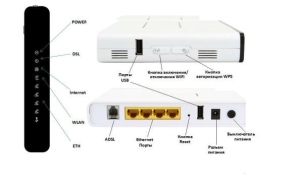
Порти роутера Ростелеком.
Залишилося найпростіше – налаштувати wifi для даної моделі роутера, що ще являє собою цілком стандартну процедуру, і навряд чи викличе якісь складнощі. Як і всі інші, налаштування wifi знаходиться в розділі «Налаштування WLAN». Для підключення бездротового модуля, потрібно перейти у вкладку «Основний», і поставити маркер навпроти «Увімкнути бездротовий зв’язок».
У цій же вкладці є можливість приховування точки доступу і активації гостьових мереж. Крім того, існує ще одна сторона налаштування wifi, носить назву «Безпека».
Є рекомендації відключати WPS, оскільки ця функція не завжди необхідна. А ідентифікатор SSID мережі, краще ввести на свій розсуд, бажано не залишаючи підказки у вигляді моделі роутера. Для типу аутентифікації вибираємо значення «WPA-PSK», а всі налаштування типу шифрування залишаємо, як вони є, ставлячи свій шифр мережі.
Більш детальну настройку виробляють в розділі «Додатково», наприклад, замість первісно встановленого системою каналу «auto» є можливість підібрати інший, який не так завантажений. Якщо є можливість – краще всього виставити самий невеликий сили сигнал «Transmit power», щоб він діяв тільки в межах квартири або будинку. Обов’язково збережіть проведені установки вже звичної кнопкою «Зберегти».
Інші варіанти налаштувань
Наступна інструкція допомагає налаштувати роутер D-Link DIR-300. Це другий за популярністю роутер, який використовується на території країни. І, хоча, у нього є свої недоліки, зокрема – слабкий блок живлення, не надто потужний сигнал, і т. д. все ж популярність саме цього пристрою не падає рік від року. IP-адреса для нього – 192.168.0.1, а веб-адреса інтерфейсу 192.168.0.1. Загальноприйняті логін і пароль ще не помінялися – «admin» в обох випадках.
Для стандартної установки пристрою є можливість використовувати вбудований майстер налаштування «Click’-connect», який розташований у вкладці «Мережа».
Щоб його запустити, достатньо клікнути по іконці.
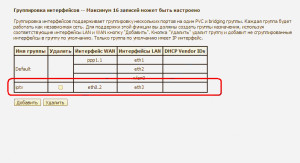
IPTV можна активувати в розділі угруповання інтерфейсів.
Спочатку від Майстра піде прохання приєднати WAN-кабель, який провів у ваше житло провайдер. Після установки це дасть можливість перевірити з’єднання. Після натискання кнопки «далі» відкривається розділ, де можна вибрати тип з’єднання. Якщо вам невідомо, який тип з’єднання використовує ваш провайдер – можна зробити запит в техпідтримку. Як правило, для ростелеком актуально PPPoE, але уточнити не завадить, оскільки іноді застосовується Dynamic IP, а іноді L2TP+ Dynamic IP.
Натисніть «далі», і переходимо до заповнення даних за авторизації: назви з’єднання (будь-яке слово в латиниці за вашим вибором), потім дані логіна і пароля на підключення до Інтернет, які видав провайдер.
Після натискання кнопки «далі» з’явиться діалогове вікно з кнопкою «застосувати». На даному етапі роутер спробує підключитися до мережі Інтернет, і видасть запит, де в графі «адреса» потрібно буде ввести будь-який обраний hhtp-адресу, наприклад mail.ru. Саме тепер стане в нагоді той підключений WAN кабель, який запитував майстер в самому початку. Якщо кабель вами був приєднаний, то натиснувши кнопку «Далі» можна переходити до налаштування wifi.
Графа SSID призначена для введення обраного вами імені для новоствореного wifi підключення. А пароль доступу до мережі wifi вводиться в рядку «ключ шифрування PSK». Тут важливо, щоб ключ був не менше восьми символів у довжину і містив як букви, так і цифри.
Після введення ключа, натиснути «далі», щоб вибрати порт для IPTV STB, а зробивши і це знову натиснути «Далі». Тепер настройка завершена, однак якщо провайдер використовує VLAN – то настройка потрібно більш глибока. Звичайно, ми розглянули далеко не всі моделі роутерів та їх налаштування. Їх набагато більше, проте, щонайменше, ви вже знаєте, як налаштувати роутер самі, не вдаючись до будь-чиєї допомоги.


